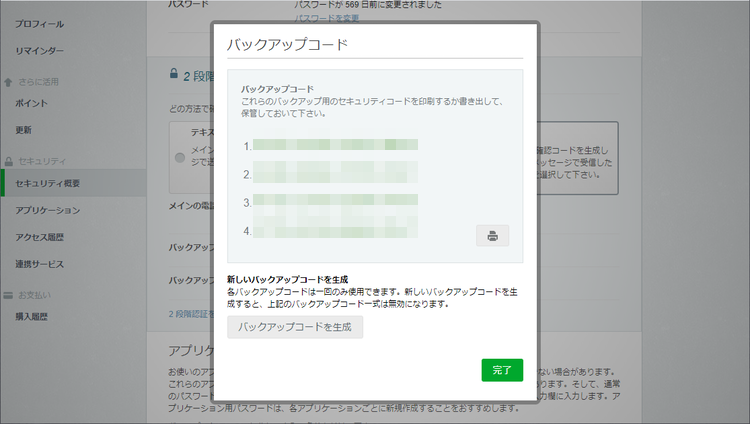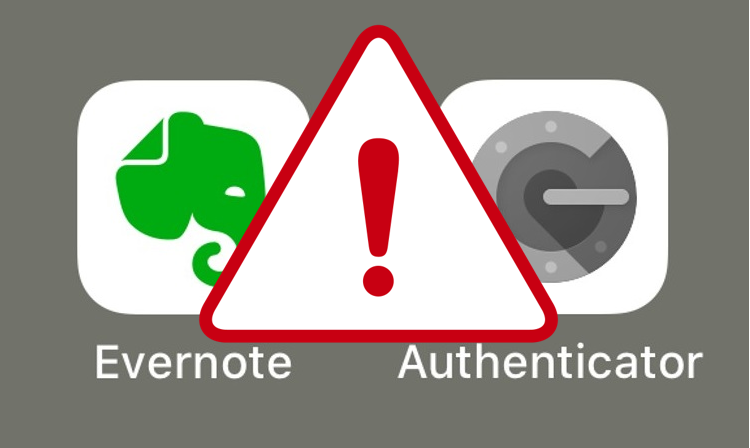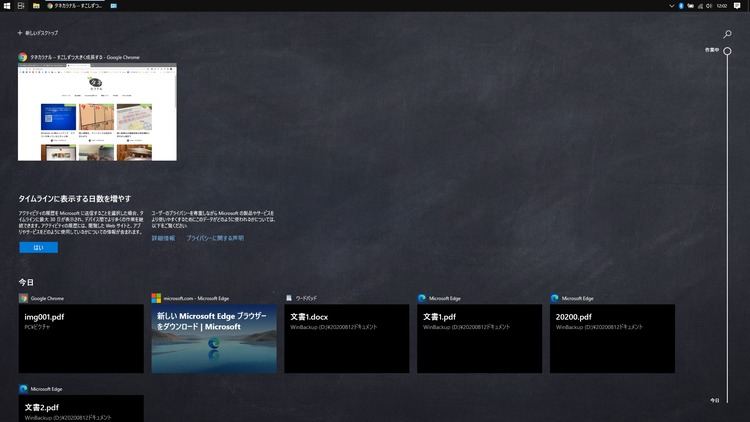Evernoteの2段階認証をGoogle Authenticatorで設定していて、スマホが使えなくなったりしたような場合、バックアップコードを使ってログインすることになります。
最初に2段階認証したときにバックアップコードをちゃんと保存しているでしょうか。いざというときのために確認しておきましょう。
Evernoteの2段階認証でAuthenticatorが使えないとき
Evernoteの2段階認証をGoogle Authenticatorで設定している場合、ユーザー名とパスワードを入力したあとに「確認コード」を求められるので、スマホのAuthenticatorアプリでコードを確認します。
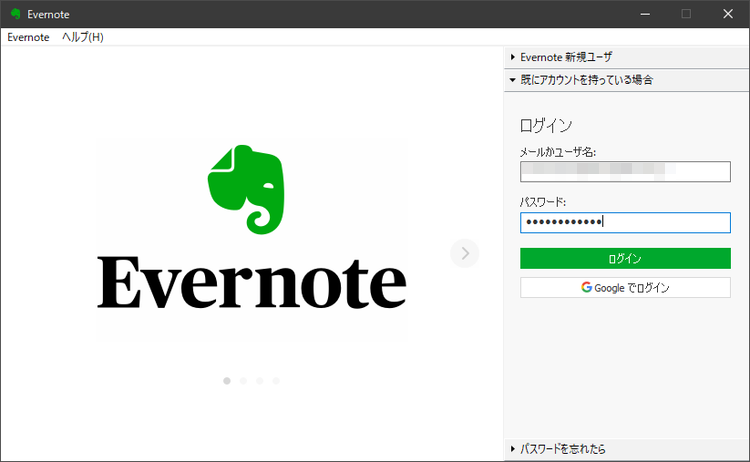
▼このときスマホが使えない状態だとコードを確認することができません。そのような場合は「確認コードが取得できません」をクリックします。
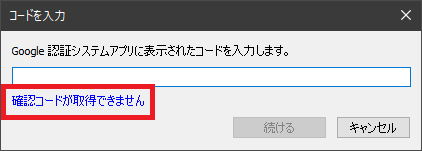
▼確認コードを入手する携帯電話を別のものに設定していればそちらで確認できますが、同じスマホで設定している場合は確認できません。
バックアップコードを使用するしかありませんが、これは2段階認証を最初に設定したときに保存したものを使う必要があります。
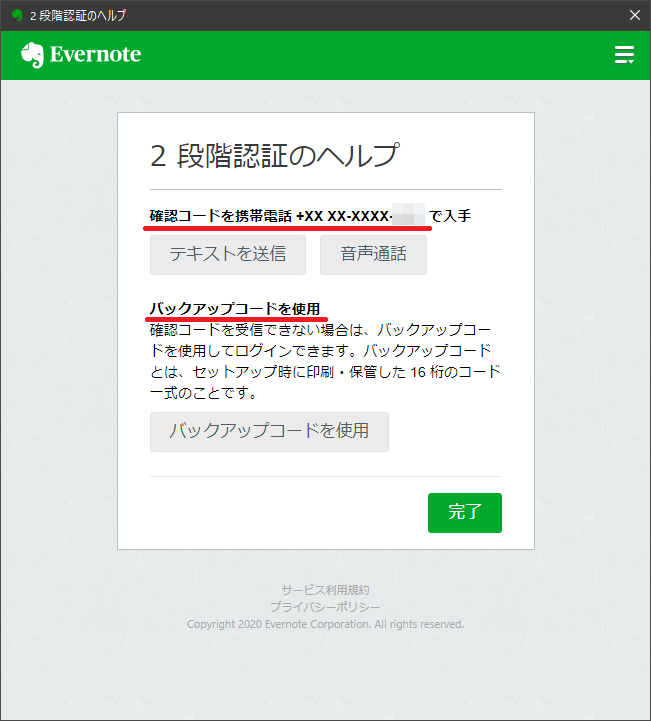
2段階認証のバックアップコードを確認する
バックアップコードは2段階認証を最初に設定するときに印刷するかPDFにするなどして保存しておくのが基本ですが、保存していない場合はEvernote WEBで確認することができます。スマホが使えなくなるときに備えて確認しておくことをおすすめします。
▼パソコンでEvernote Webにログインして「設定」を開きます。
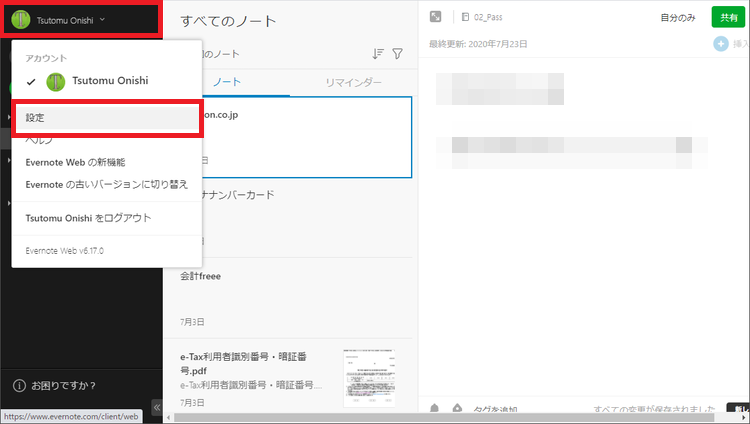
▼「セキュリティ概要」をクリックします。
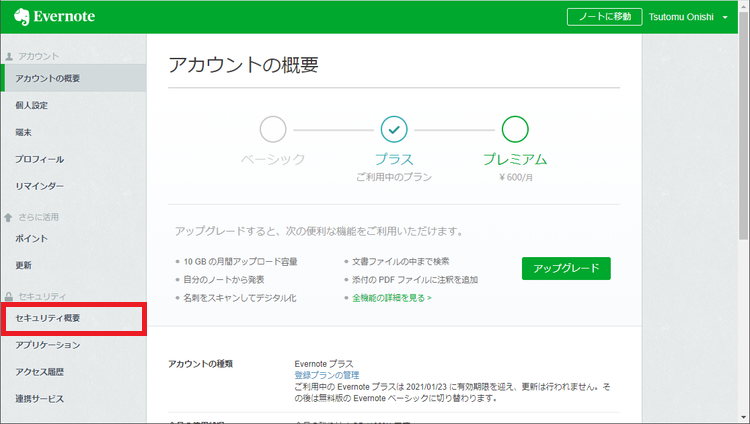
▼2段階認証のところの「設定を管理」をクリックします。
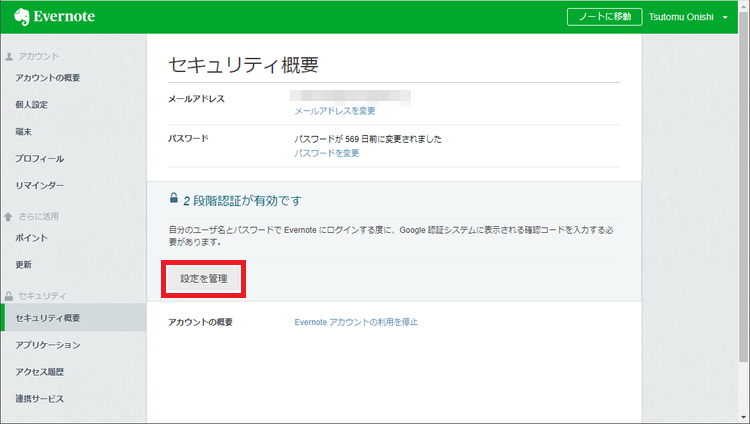
▼「バックアップコードを表示」をクリックします。
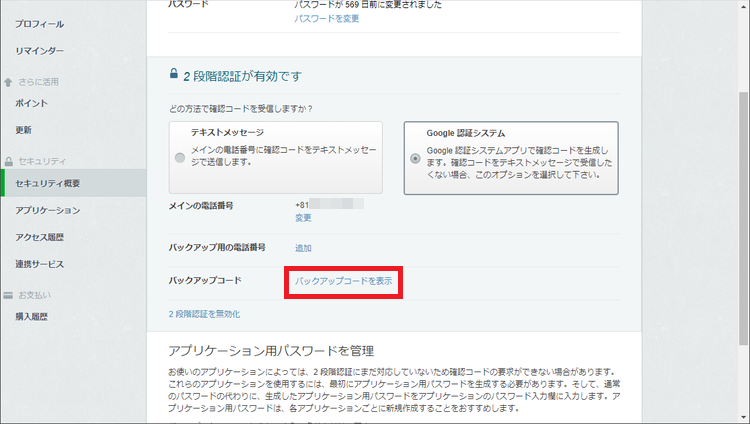
▼バックアップコードが表示されるので印刷するかPDFにするなどして保存しておきましょう。